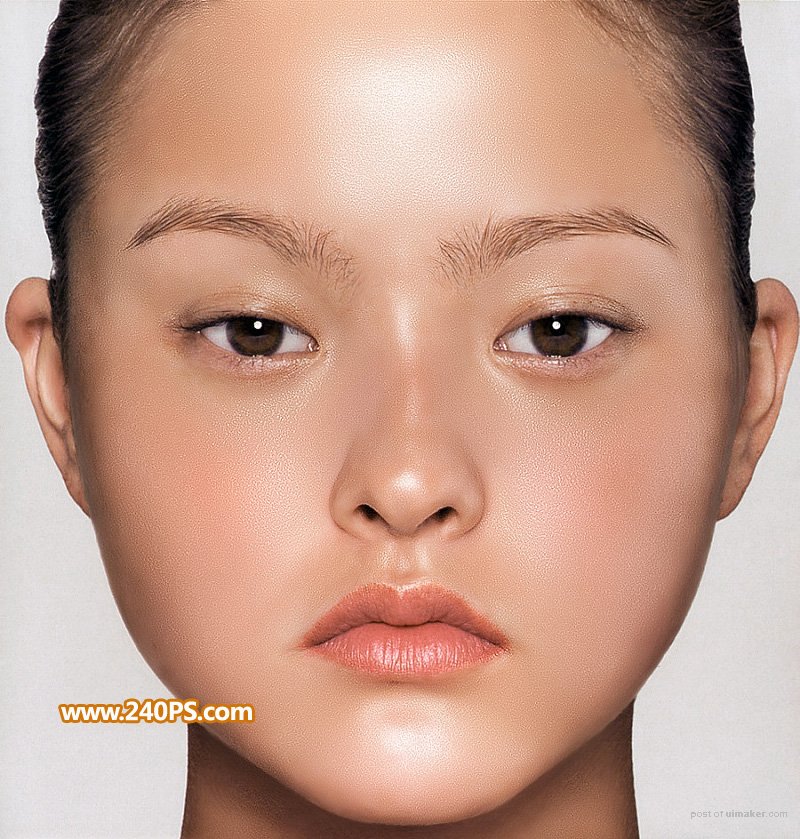来源:网络 作者:昀恒
19、这是现在的效果,人物脸部还是有点花,还需要再处理。

20、新建一个图层,盖印图层。选择菜单:滤镜 > 模糊 > 高斯模糊,半径设置为6,确定后同样的方法添加黑色蒙版,再用柔边白色画笔把下图选区部分擦出来。
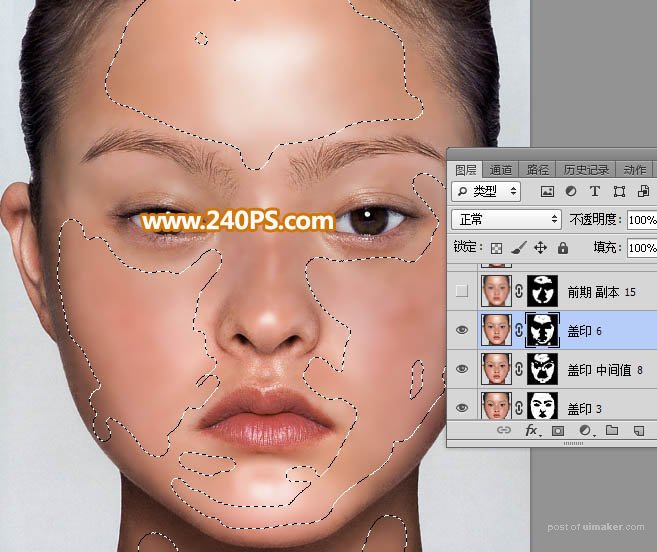
21、选择“前期”这个图层,按Ctrl + J 复制一层,并按Ctrl + Shift + ] 置顶。

22、选择菜单:滤镜 > 模糊 > 高斯模糊,半径设置为15,确定后添加黑色蒙版,再用柔边白色画笔把下图选区部分擦出来。
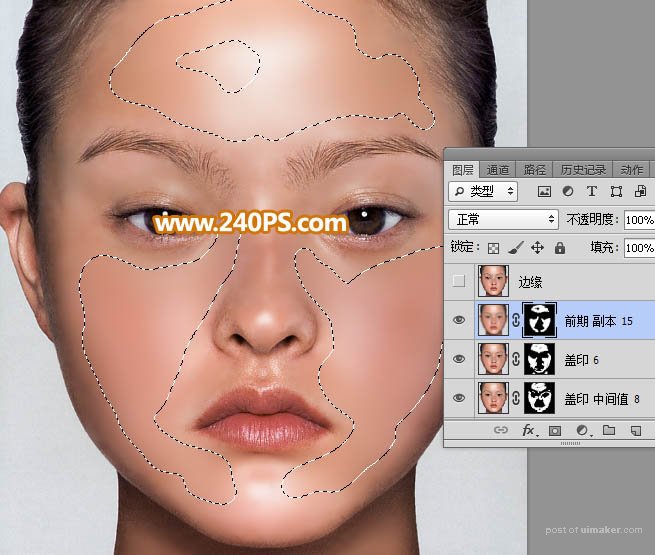
23、这是现在的效果,大部分斑点都已经消除,不过局部还是有一点。

24、新建一个图层,盖印图层,,把一些有杂色及有斑点的部分处理一下。
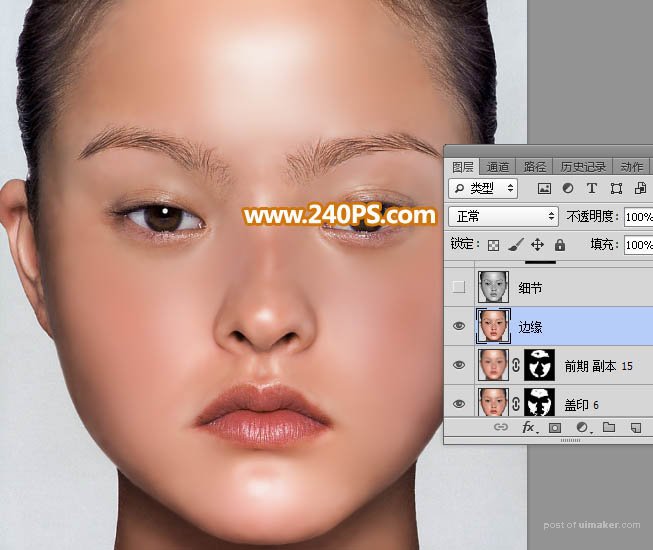
25、重要一步,如下图。

最终效果: